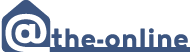PCで、at-the-onlineのオンラインメニュー の動作を確認する
スマホで、at-the-onlineのオンラインメニュー の動作を確認する
このページをPCで見ている場合
このページをスマホで見ている場合
PCでサンプルを使用する場合
「at-the-onlineの種類」から動作を確認したいサンプルボタンをクリック、または、以下から動作を確認したいタイプのURLをクリック。
タイプA:https://cafe-menu-a.glideapp.io/
タイプC:https://cafe-menu-b.glideapp.io/
タイプC:https://cafe-menu-c.glideapp.io/
開いた画面の中で動作を確認できます。
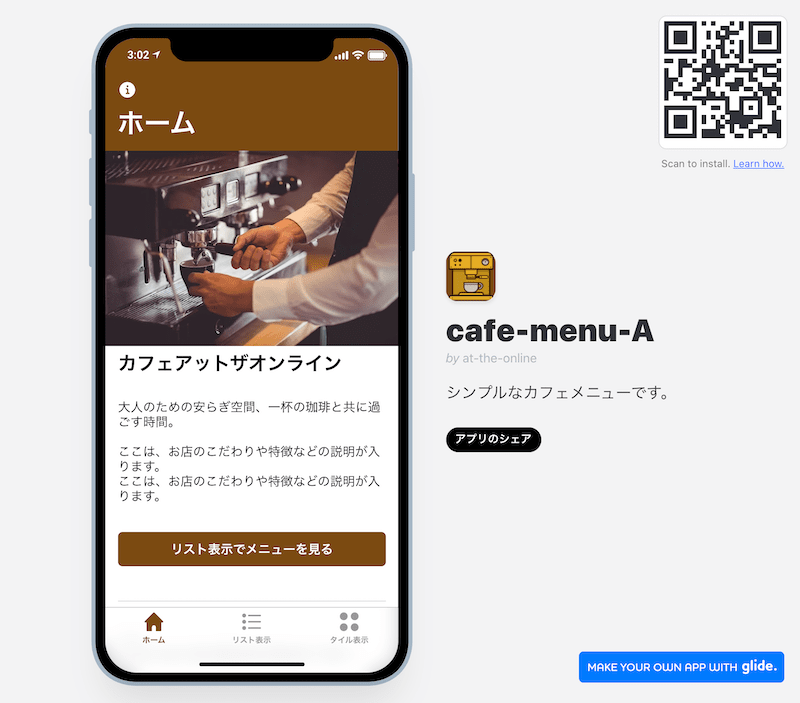
スマホでサンプルを使用
このページをPCで見ている場合
1. 「at-the-onlineの種類」から動作を確認したいサンプルボタンをクリック、または、以下から動作を確認したいタイプのURLをクリック。
タイプA:https://cafe-menu-a.glideapp.io/
タイプC:https://cafe-menu-b.glideapp.io/
タイプC:https://cafe-menu-c.glideapp.io/
開いた画面右上の「QRコード」をスマホで読み取ります。
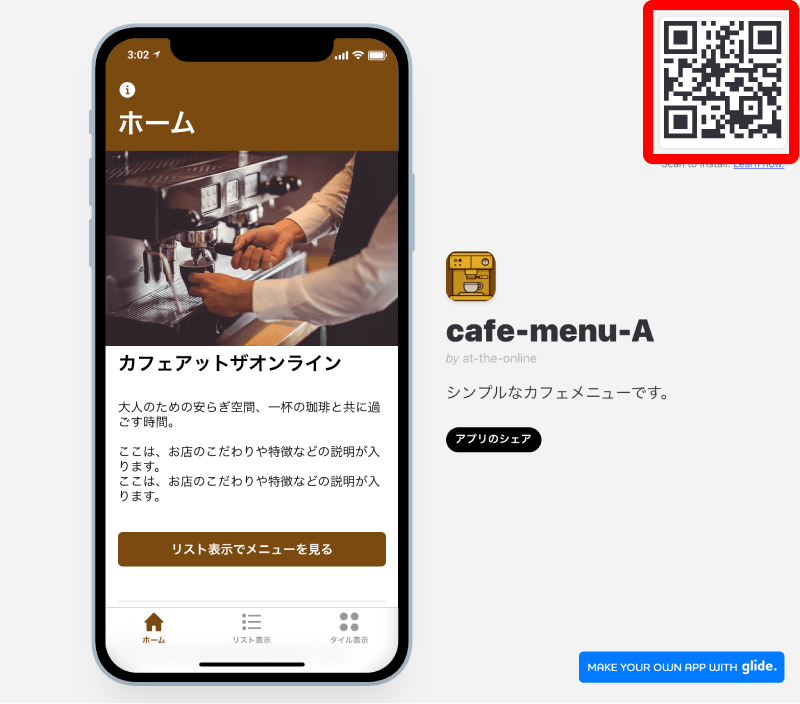
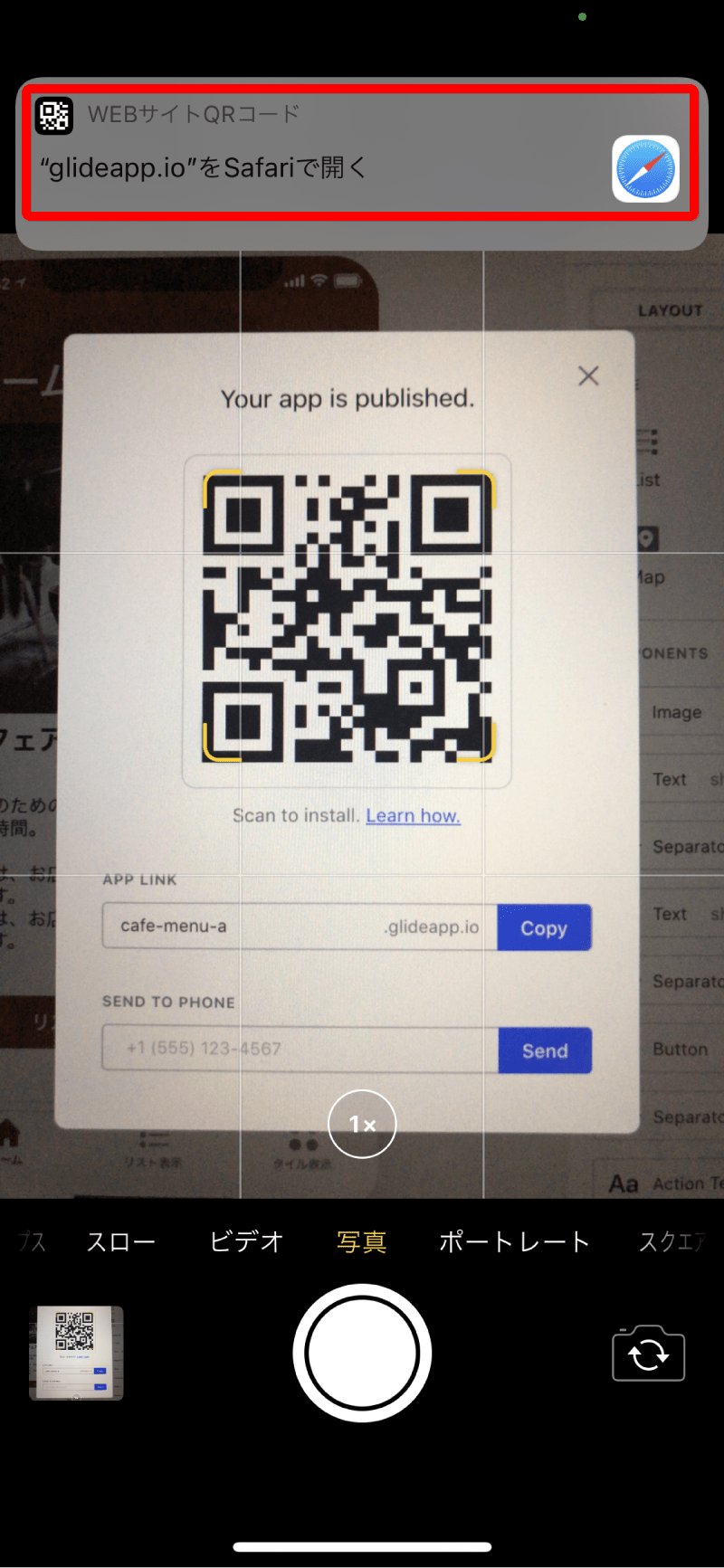
2. 「”glideapp.io”をSafariで開く」をタップ。
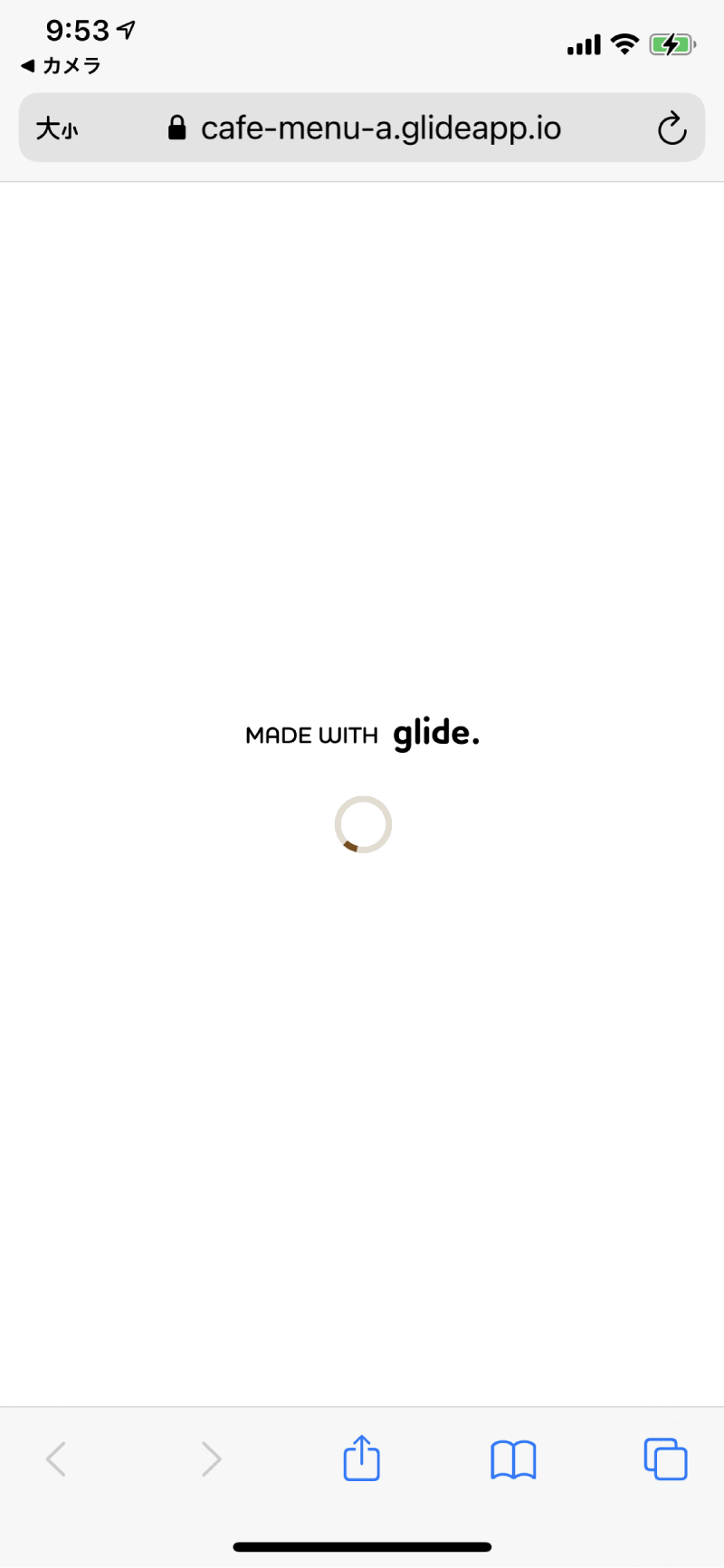
3. 「MADE WITH glide.」が表示。
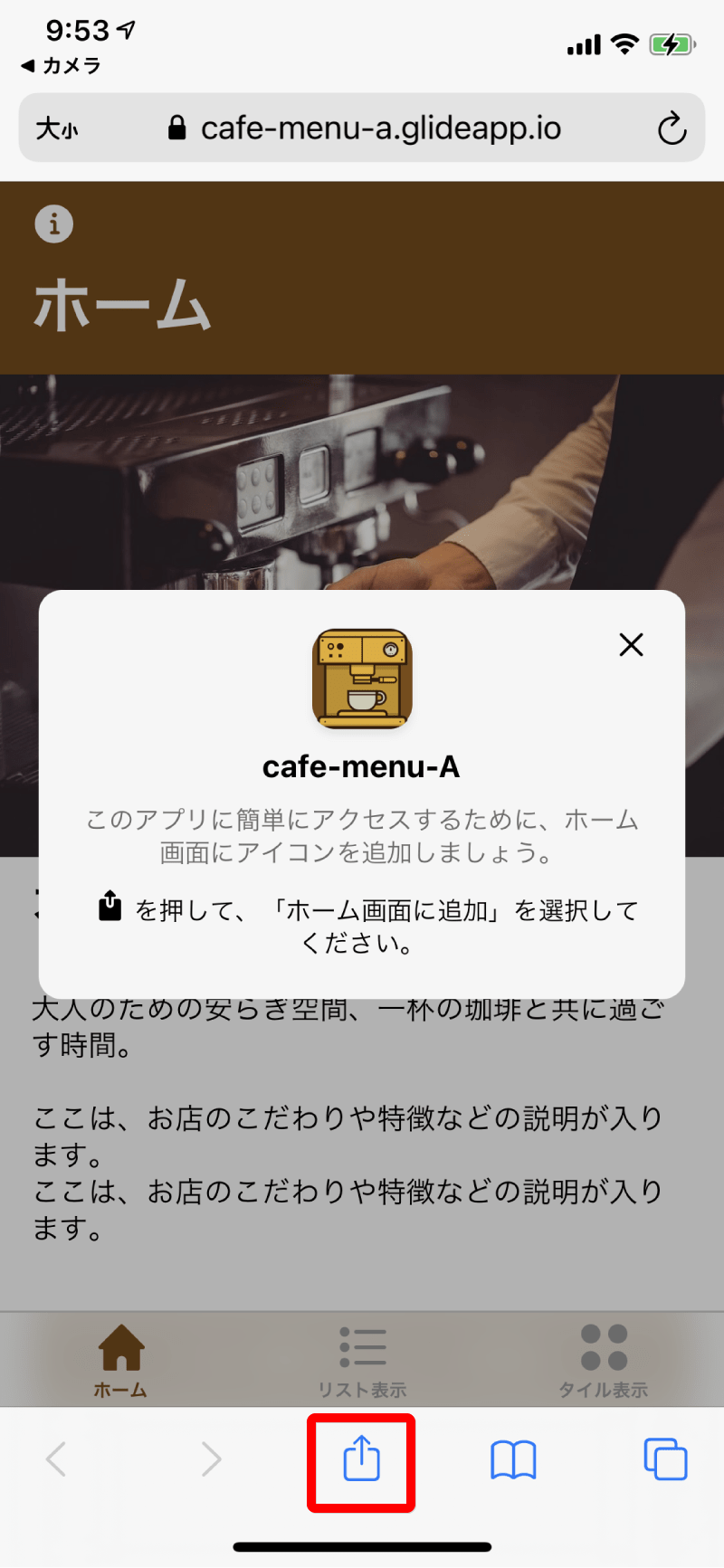
4. 「を押して、「ホーム画面に追加」を選択してください。」が表示。
画面下にあるをタップ。
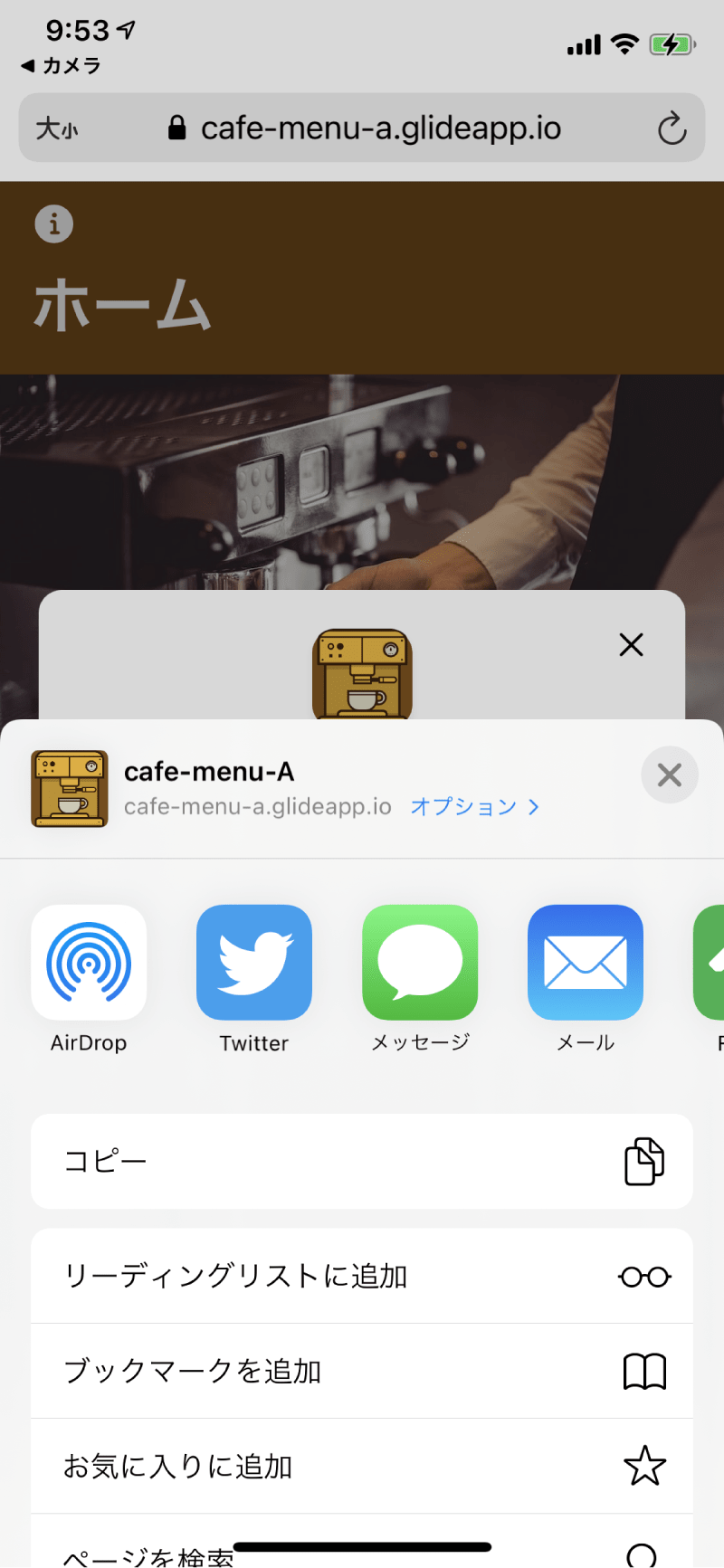
5. 画面下にメニューが表示される。
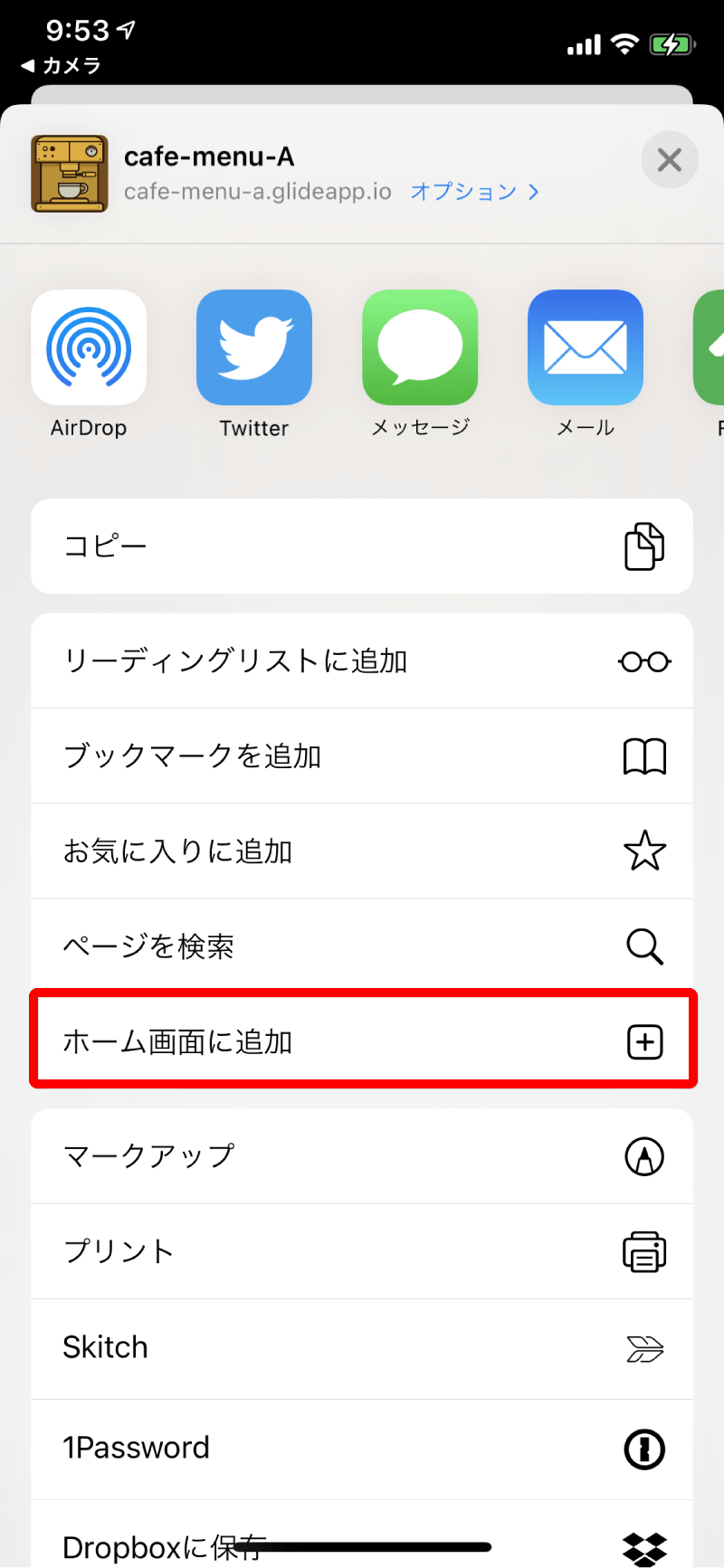
6. 表示されたメニューを上に広げる。
「ホーム画面に追加」をタップ。

7. ホーム画面にアイコンが追加される。
追加されたアイコンをタップ。

8. 通常のアプリのように動作します。
スマホでサンプルを使用
このページをスマホで見ている場合
1. 「at-the-onlineの種類」から動作を確認したいサンプルボタンをクリック、または、以下から動作を確認したいタイプのURLをクリック。
タイプA:https://cafe-menu-a.glideapp.io/
タイプC:https://cafe-menu-b.glideapp.io/
タイプC:https://cafe-menu-c.glideapp.io/
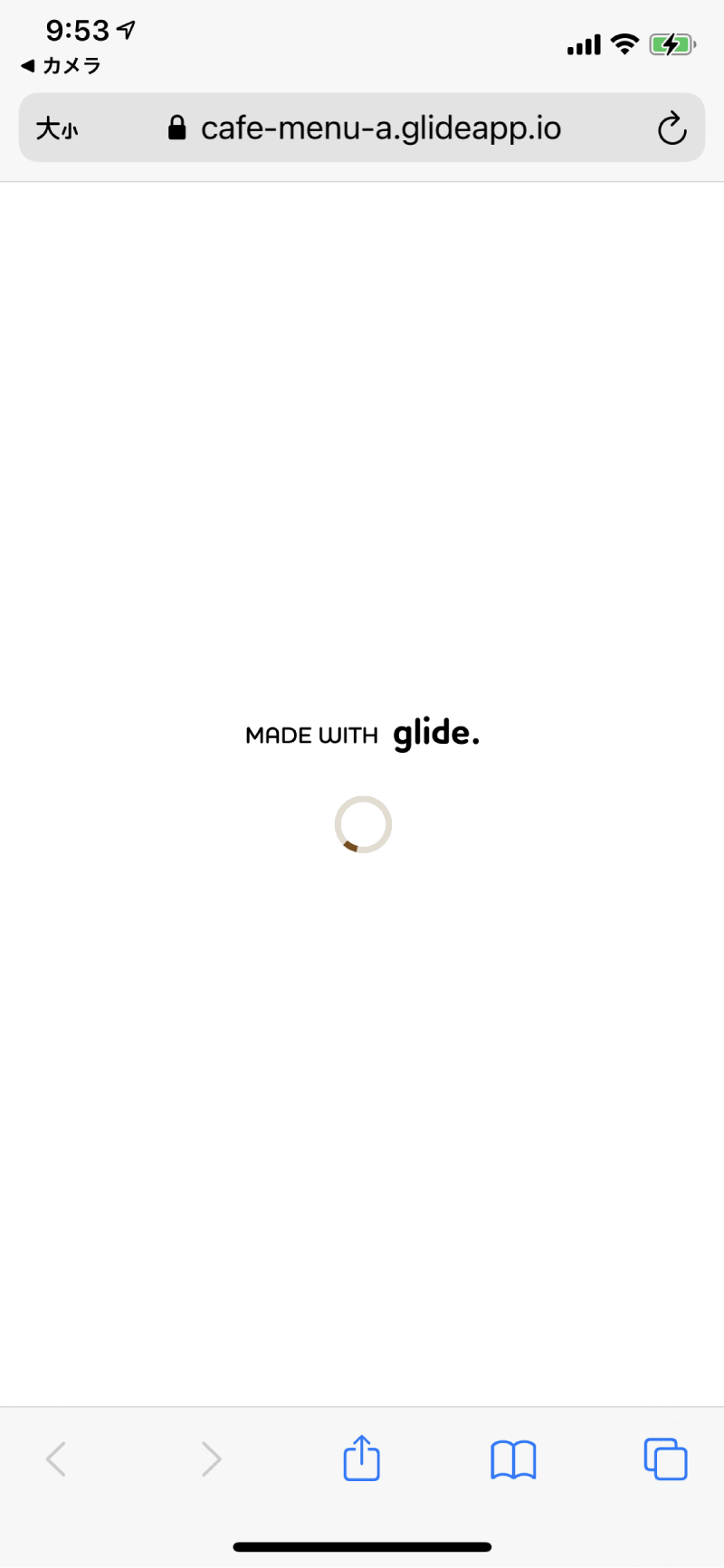
「MADE WITH glide.」が表示。
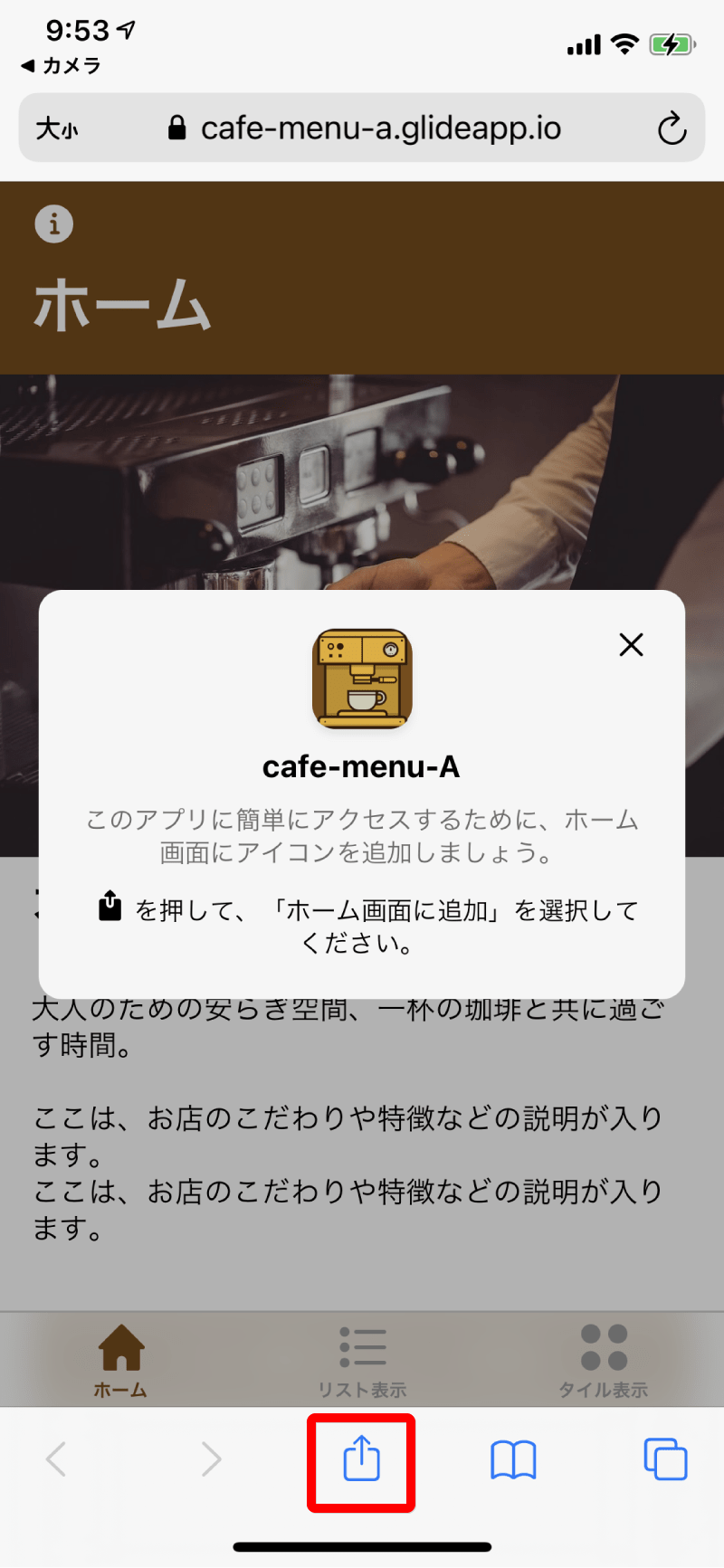
2. 「を押して、「ホーム画面に追加」を選択してください。」が表示。
画面下にあるをタップ。
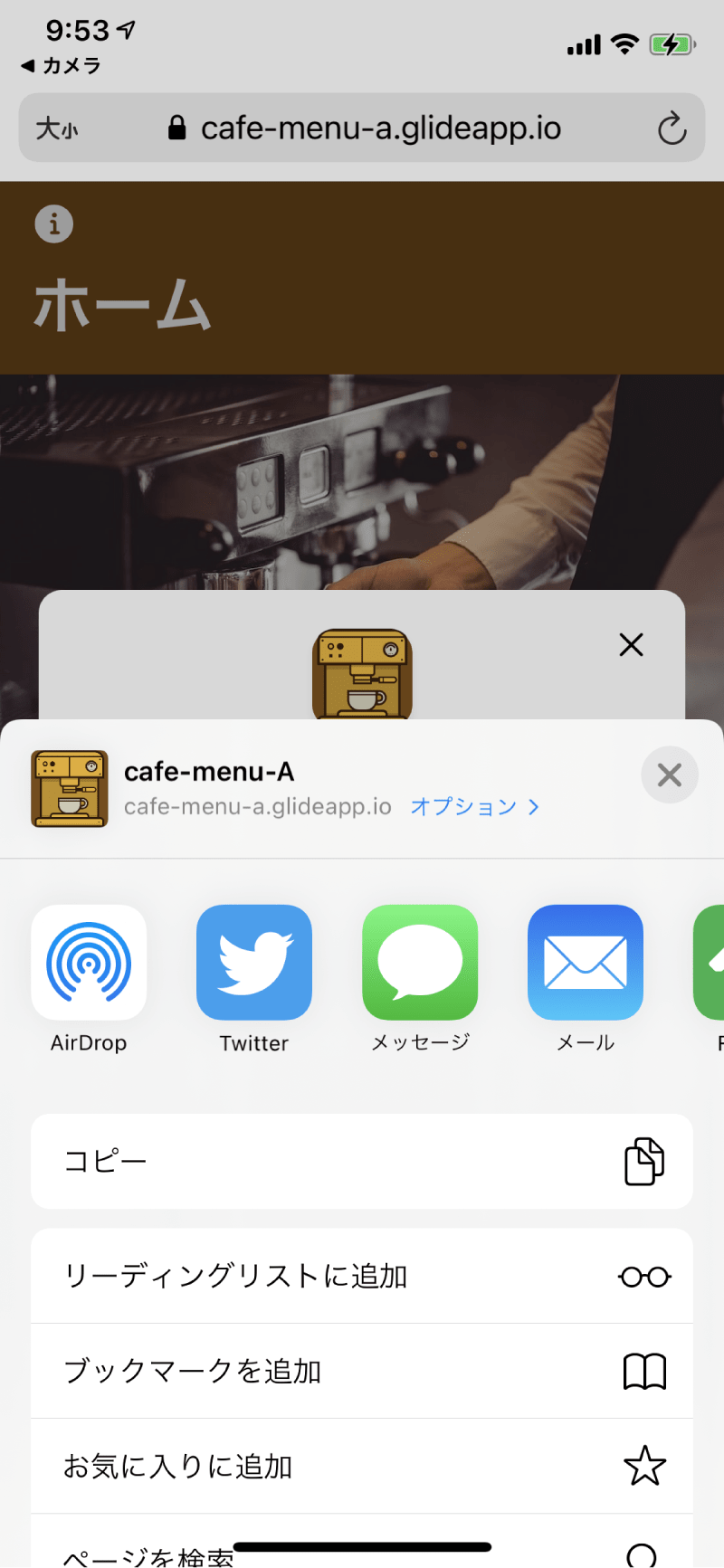
3. 画面下にメニューが表示される。
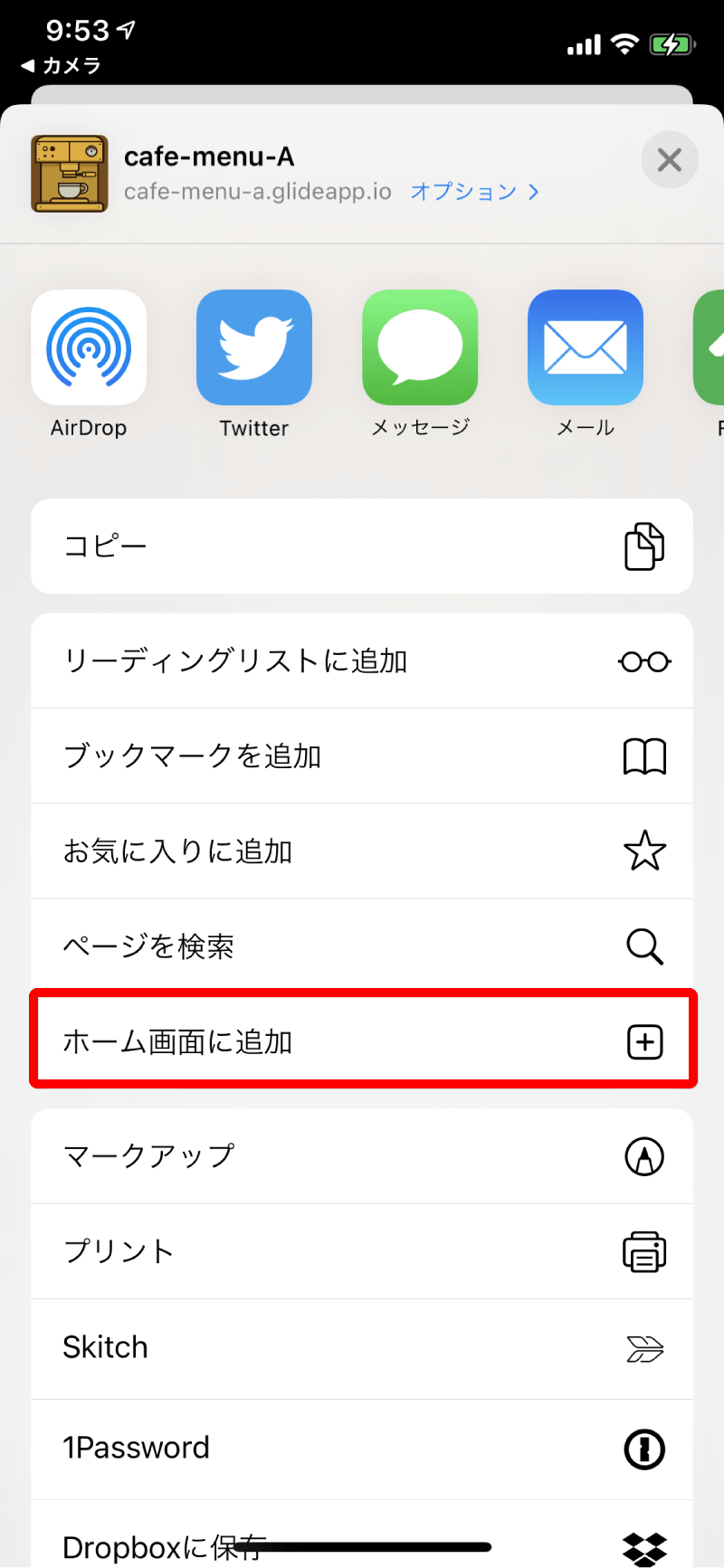
4. 表示されたメニューを上に広げる。
「ホーム画面に追加」をタップ。

5. ホーム画面にアイコンが追加される。
追加されたアイコンをタップ。

6. 通常のアプリのように動作します。